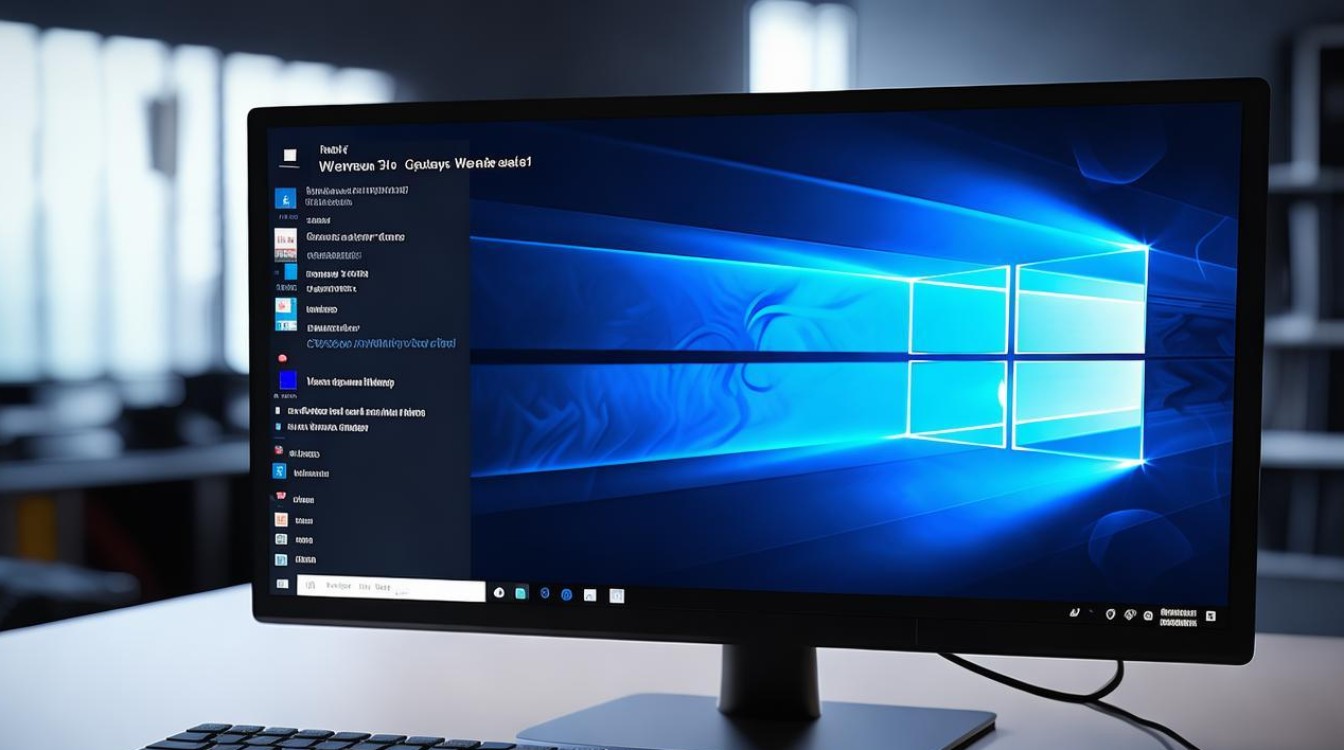pe系统ghost
shiwaishuzidu 2025年5月6日 19:21:35 系统 8
PE系统为Windows预装环境,用于系统维护,Ghost是磁盘克隆工具,两者结合可快速备份/恢复系统,适用于批量部署或故障修复,提升运维效率。(57字)
Windows PE(Preinstallation Environment)是一种轻量级的操作系统环境,主要用于系统部署、故障修复和数据备份,结合Ghost工具(如Symantec Ghost或第三方优化版本),用户可以在PE环境下快速完成系统的备份与恢复操作,以下将详细介绍PE系统中使用Ghost的核心流程、注意事项及常见问题。

PE系统与Ghost的协同作用
PE系统提供了一个独立于主操作系统的环境,允许用户在无法正常启动Windows时进行系统维护,而Ghost作为经典的磁盘克隆工具,能够将整个系统分区或硬盘备份为镜像文件(.GHO),从而实现快速还原或迁移。
1 使用场景
- 系统崩溃修复:当系统无法启动时,通过PE环境运行Ghost还原备份。
- 批量部署:在企业环境中,通过Ghost镜像快速克隆多台设备。
- 数据迁移:将旧硬盘数据完整迁移至新硬盘。
2 工具准备
| 工具类型 | 示例工具 | 作用 |
|---|---|---|
| PE启动盘制作工具 | Rufus、Ventoy、微PE工具箱 | 创建包含Ghost的PE启动U盘 |
| Ghost工具版本 | Ghost 11.5、Ghost 12.0、OneKey Ghost | 提供镜像备份与还原功能 |
| 辅助工具 | DiskGenius、分区助手 | 分区调整与磁盘检测 |
PE环境下Ghost操作步骤
1 创建PE启动盘
- 使用Rufus或微PE工具箱将U盘格式化为启动盘。
- 将Ghost工具(如“OneKey Ghost”)放入U盘的PE工具目录。
- 重启电脑,通过BIOS设置从U盘启动进入PE系统。
2 使用Ghost备份系统
- 启动Ghost工具:在PE桌面找到Ghost图标,运行程序。
- 选择备份模式:依次点击
Local→Partition→To Image。 - 选择源分区:选中系统所在的分区(通常为C盘)。
- 设置备份路径:将.GHO文件保存在非系统盘(如D盘或外部硬盘)。
- 压缩选项:建议选择“Fast”或“High”压缩以节省空间。
3 使用Ghost恢复系统
- 进入Ghost界面:选择
Local→Partition→From Image。 - 选择镜像文件:定位备份的.GHO文件。
- 选择目标分区:确保目标分区与备份分区大小一致或更大。
- 确认操作:等待进度条完成,重启后移除U盘。
注意事项与常见问题
1 操作注意事项
| 项目 | 详细说明 |
|---|---|
| 分区格式兼容性 | Ghost可能不支持从GPT分区备份到MBR分区,需提前通过DiskGenius转换分区表类型。 |
| 镜像存储位置 | 避免将.GHO文件保存在系统盘,防止覆盖导致数据丢失。 |
| 硬件差异 | 跨设备还原时需注入新硬件的驱动程序,否则可能蓝屏。 |
2 性能优化建议
- 压缩率选择:若存储空间充足,选择“Fast”压缩以加快备份速度。
- 碎片整理:备份前对系统盘进行碎片整理,减少镜像文件体积。
- 增量备份:部分工具支持增量备份,仅保存变更数据。
相关问答(FAQs)
Q1:为什么在PE环境下使用Ghost而不是直接运行于Windows?
A1:
Windows运行时,系统文件处于占用状态,直接备份可能导致镜像不完整或失败,PE环境完全独立,可无干扰操作,当系统崩溃无法启动时,PE是唯一可行的操作入口。

Q2:Ghost备份失败,提示“Not enough space”如何解决?
A2:
此问题通常由以下原因引起:
- 目标磁盘空间不足:检查存储路径的剩余空间,需大于源分区已用空间的1.2倍。
- 分区表错误:使用DiskGenius修复分区表或重新格式化目标分区。
- 镜像文件损坏:尝试更换备份工具或重新生成镜像。
通过合理利用PE系统与Ghost工具,用户可以高效完成系统维护与灾难恢复,在实际操作中,建议结合自动化脚本(如批处理文件)进一步提升效率,同时定期验证备份文件的完整性以确保可靠性。